Appearance
④数据可视化(下)
1. 概述
在上一章节【③在表格中分析】,我们已经针对单个表进行了计算。但是可能遇到很多问题,比如只用表格看数据,可能难以从计算结果中读出有效信息 。因此,学习本章节,掌握可视化分析技巧是必要之举。
当然,这里不建议大家直接制作图表,而是建议大家先用 表格 把需要的数据准备好,再制作图表。
接下来,我们会学习图表的制作和分析。
2. 常见场景
先简单介绍一下本文示例中会学习到的一些功能场景。
2.1 如何选择图表
蟹立方大数据分析平台 有丰富的图形类型,可以满足大家对于可视化展示的不同需求。图形也是最直观展示数据的手段。
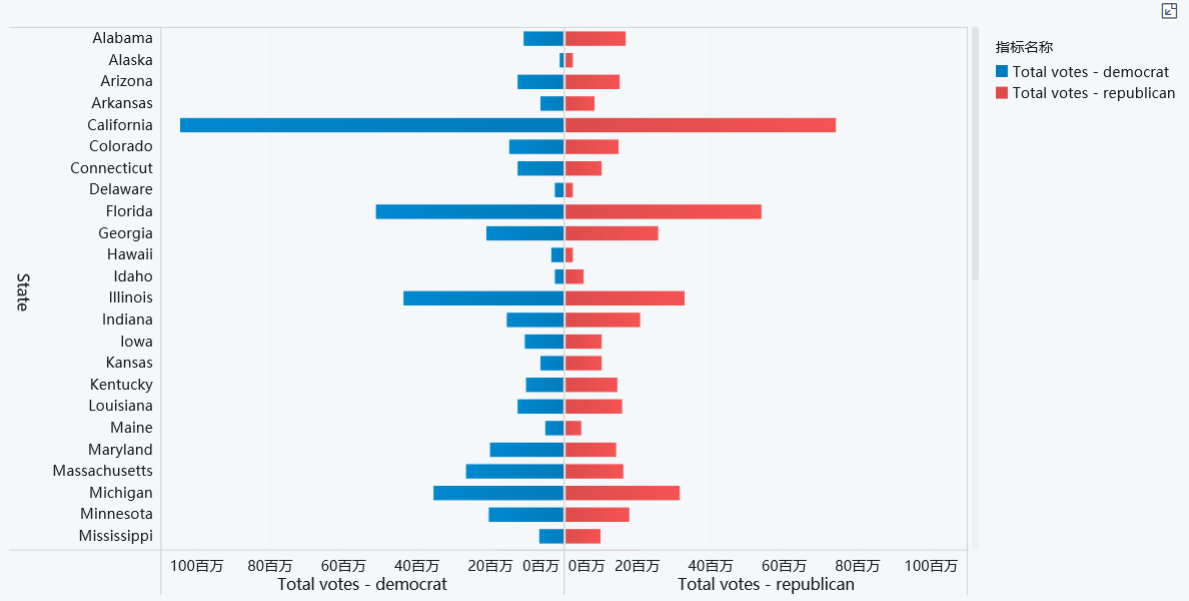
2.2 自定义图表介绍
自定义图表可以让用户制作多种多样的组合图,满足用户更自由的探索需求。例如可以实现柱形图与面积图组合,如下图所示:
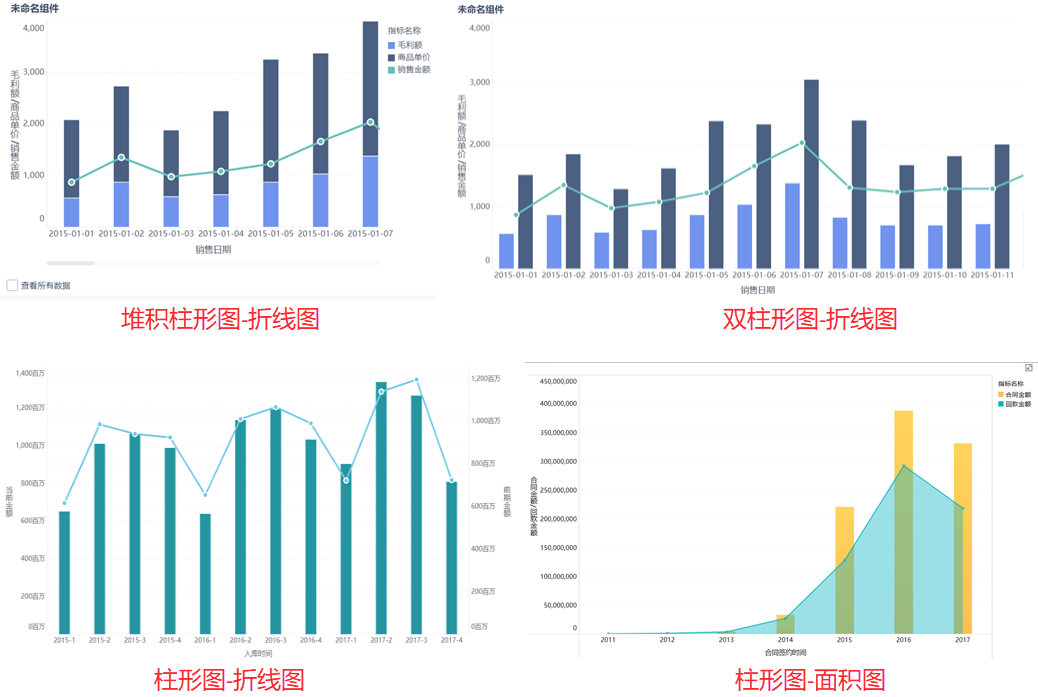
2.3 仪表板介绍
仪表板是组合组件的面板,一张精心设计的仪表板不仅能够协调组织工作,帮助发现问题的关键,还能让别人一眼了解您想表达的内容,或者在你的基础上发散思维,拓展分析。
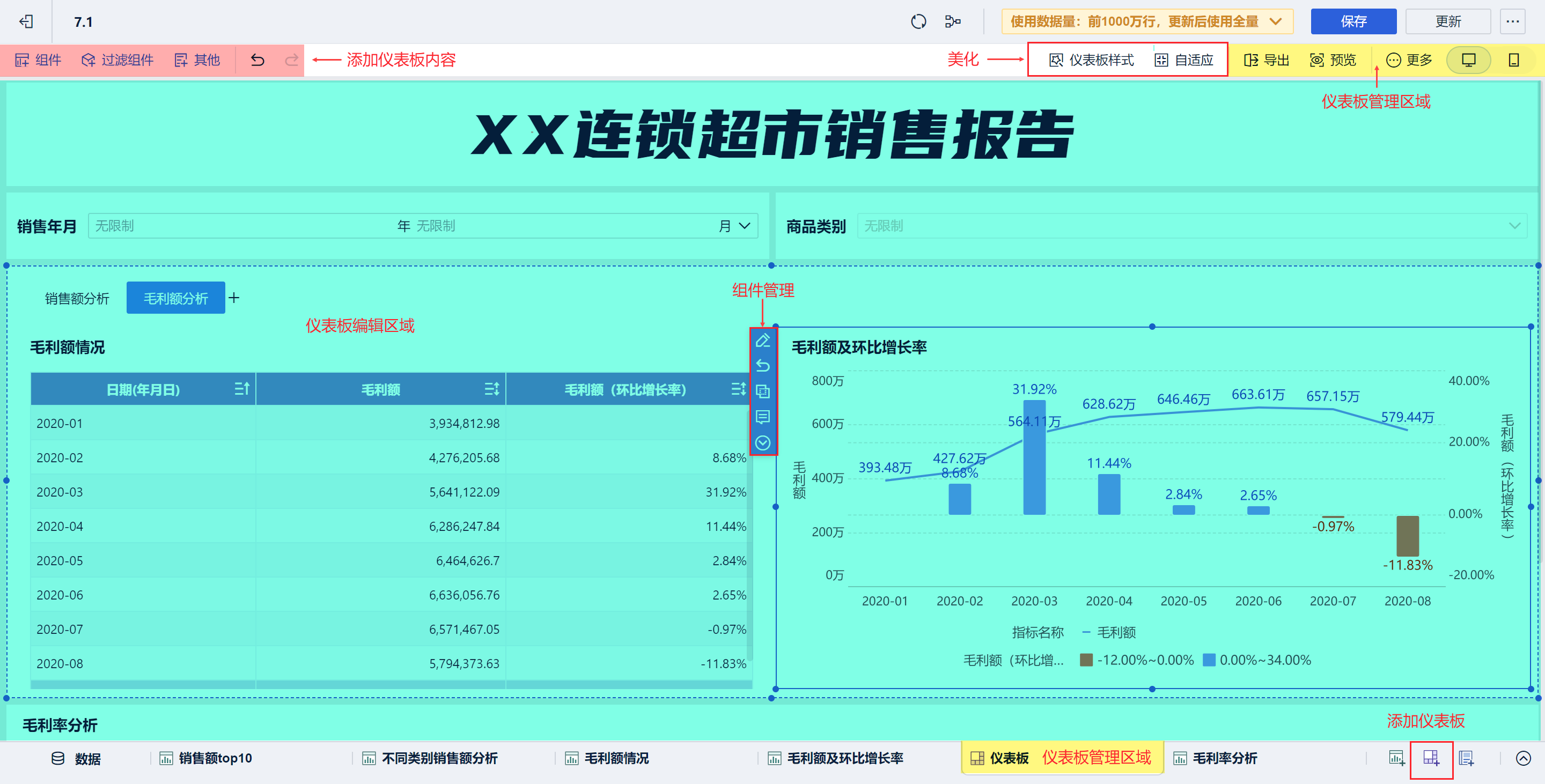
3. 应用示例
制作图表前,建议先用表格形式处理好数据再进行可视化分析,不容易出错。
3.1 制作饼图
饼图一般通过颜色区分不同类别对象的大小对比数据,并且可以展示各类别与整体之间的占比关系。
对于反映上一节【③在表格中分析】计算不同大类商品销售额占比情况,相较于分组表,饼图更能清晰直观呈现占比关系,实现表格数据可视化。
1)首先,点击下方「添加组件」拖入字段「商品类别、销售额」,制作「不同类别商品销售额」的分组表。
2)然后,图表类型切换成「饼图」。
3)为了方便直接查看占比分布,在「角度」栏调整字段「销售额」,点击「下拉>快速计算>占比」。
4)为使数据呈现更加直观,在「标签」栏拖入「销售额」,点击「下拉>数值格式>数字>数量单位」,设置单位为「万」。
5)修改组件名称为「不同类别商品销售额分析」。
3.2 制作自定义图表
如果你还没有很确定想要什么图表,或者说可能需要在一个图表上组合多种图形,那建议选择自定义图表,便于随时调整你想要的图表。
上一节【③在表格中分析】制作的表格,感觉给人的效果不够直观,不能突出显示出其变化。所以,使用柱形图和折线图组合的方式实现可视化效果。
3.2.1 制作步骤
1)首先,制作「毛利额环比增长率」的分组表。
点击下方「添加组件」拖入字段「日期、毛利额」。
修改日期分组:点击「日期」下拉设置成「年月」分组。
求每月毛利额变化幅度。再拖入一个「毛利额」点击「下拉>快速计算>环比增长率」,并重命名「毛利额-环比增长率」。
环比增长率:能够体现每月毛利额,并了解相比于上个月增加还是减少、变化的幅度是多少。
2)然后,图表类型切换成「自定义图表」。点击「图形属性>毛利额」,设置其形状为「线」。
3)设置双值轴。点击「毛利额-环比增长率」下拉,「设置值轴>右值轴>确定」。
图形属性说明:
- 在「图表属性」下,可以设置「全部」指标属性,或者「毛利额」、「毛利额-环比增长率」的各自属性。
设置双值轴说明:
两个指标共用了一个右侧值轴,数据差异较大会导致展示效果不好。
首先确认一下,指标的展示形式是「指标聚合」才能设置双值轴。
3.2.2 自定义图表美化
设置图形颜色
若想要负增长的「毛利额-环比增长率」突出显示。可以在「图形属性>毛利额-环比增长率」下的「颜色」内设置。
1)在「图形属性>毛利额-环比增长率>颜色」添加「毛利额」并计算环比增长率。
2)「颜色」设置按「毛利额-环比增长率」的数值「区域渐变」,「自定义」2 个区间,并设置值 <0 红色,>0 蓝色。
修改数值格式
1)为了直观呈现数据,在折线图「标签」栏中拖入「毛利额」,并下拉修改字段数值格式,单位为「万」。
2)在柱形图「标签」中拖入「毛利额」字段,同样下拉「快速计算>同比/环比>环比增长率」。
若想折线图在最前面显示,调整指标顺序即可。
设置图例
在 图形属性 中的颜色、大小、形状、热力色、半径中存在字段,即可生成对应图例。示例默认在「全部>颜色」添加了「指标名称」字段生成了图例。
设置值轴后发现,图例的位置遮挡住了图形,想显示在图形下方。点开「组件样式>图例」设置位置在下方。
3.3 制作仪表板
制作完组件之后还是比较零散的状态,不适合去分享给同事或者领导查看;这里我们可以创建一个仪表板,将这些组件以一个清晰的排版展现出来。
点击分析主题下方「添加仪表板」,并将组件拖入仪表板内,然后调整位置。
在可视化分析完成后记得「保存并更新分析主题」。